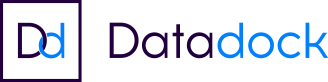E-leaning Powerpoint E-learning (asynchrone)
Dernière mise à jour : 11/02/2025
Description
Liste des leçons
• Powerpoint - Outil de Pré.A.O
• Powerpoint - L'écran d'accueil
• Options Powerpoint et compte Microsoft
• Tour d'horizon de l'interface
• La barre d'outils d'accès rapide
• Manipuler le ruban et les onglets
• Les modes d'affichage de Powerpoint
• Modifier le facteur de zoom
• Règles, grille et repères
• Les principaux formats de fichier
• Créer une présentation vierge, choisir un thème
• Modifier l'arrière plan d'une diapositive
• Personnaliser un thème
• Créer une présentation à partir d'un modèle
• Utiliser l'utilitaire idées de conception
• Ajouter, supprimer une diapositive
• Modifier la disposition d'une diapositive
• Sélectionner, déplacer, dupliquer une diapositive
• Masquer une diapositive
• Organiser sa présentation en sections
• Utiliser le mode trieuse de diapositives
• Réutiliser des diapositives
• Saisir du texte dans un espace réservé
• Saisir du texte dans une zone de texte manuelle
• Mettre en forme la zone de texte
• Appliquer un style WordArt
• Insérer un diagramme SmartArt
• Convertir en diagramme SmartArt
• Mettre en forme un diagramme SmartArt
• Créer un tableau
• Mettre en forme un tableau
• Incorporer, lier un tableau Excel
• Créer un graphique
• Modifier le graphique
• Ajouter des titres, légendes et étiquettes
• Mettre en forme le graphique
• Intégrer un graphique Excel
• Insérer une image
• Insérer une image en ligne ou une image stockée
• Taille, rotation et symétrie
• Dessiner une forme
• Formater les formes
• Aligner, répartir les objets
• Utiliser le volet de sélection
• Entêtes et pieds de diapositives, de pages
• Ajouter des notes aux diapositives
• Impression différentes éditions
• Appliquer un effet de transition
• Les 4 types d'effets d'animation
• Appliquer un effet d'entrée
• Modifier, supprimer un effet
• Animer une liste à puces
• Animer un diagramme SmartArt
• Animer un graphique
• Appliquer un effet d'accentuation
• Appliquer un effet de sortie
• Projeter le diaporama
• Supprimer l'arrière-plan d'une image
• Rogner une image
• Coloration, transparence, styles et effets d'image
• Compresser une image
• Enregistrer une image retravaillée
• Faire une capture d'écran
• Intégrer un modèle 3D
• Créer un album photos
• Utiliser la 3D avec les formes
• Modifier l'ordre des plans
• Grouper, dissocier des formes
• Fusionner des formes
• Modifier les points d'ancrage d'une forme
• Connecter des formes
• Convertir une image vectorielle en formes
• Insérer un fichier audio
• Découper la séquence audio
• Insérer une séquence vidéo à partir de son PC
• Faire un lien vers une séquence vidéo en ligne
• Paramétrer les options de lecture vidéo
• Ajouter des signets
• Appliquer un effet de mouvement
• Améliorations d'effets
• Nommer, grouper pour faciliter l'animation
• Enchaîner des animations
• Exercice d'application - Enchaîner des effets
d'animation
• Utiliser les déclencheurs
• Insérer un lien hypertexte
• Déclencher une action
• Diapo récapitulative de zoom - Résumé
• Créer un diaporama personnalisé
• Configurer le diaporama
• Utiliser le mode présentateur
• Créer un fichier de diaporama
• Créer un diaporama minuté
• Enregistrer la narration
• Diffuser la présentation au format PDF
• Créer un document Word à partir de la présentation
• Créer un package
• Exporter la présentation sous forme de séquence vidéo
• Publier la présentation dans son espace Stream
• Partager, coéditer une présentation
• Envoyer la présentation par e-mail
• Comparer deux versions de fichiers Powerpoint
• Masque de diapositives - Introduction
• Basculer en mode masque, découvrir l'interface
• Renommer le masque, choisir la taille des diapos
• Jeu de couleurs, de polices et arrière plan
• Mettre en place la disposition maître
• Modifier, gérer les dispositions du masque
• Créer de nouvelles dispositions
• Créer plusieurs masques de diapositives
• Ajouter des effets d'animation dans le masque de diapositives
• Créer un modèle
• Ajouter des boutons d'interaction dans le masque
• Conseils et méthodes
Objectifs de la formation
- Créer des diapositives et utiliser les modèles et les thèmes pour obtenir un aspect homogène sur le diaporama
- Travailler avec la disposition et les masques de diapositives pour placer précisément les éléments
- Intégrer des éléments graphique et multimédia pour dynamiser ses diapositives
- Préparer sa présentation en vue de sa projection ou de sa distribution
- Mettre en place diverses animations et transitions pour rendre son diaporama attractif
- Copier les diapositives d'une présentation et leurs objets et importer les diapositives d'une présentation
Public visé
Prérequis
Modalités pédagogiques
- Formation à distance asynchrone
- Accès à une plateforme internet : identifiants fournis pour chaque participant
- Horaires : libres (Accès licence 24H/24H)
- Licence e-learning active pendant 1 an
Moyens et supports pédagogiques
- Nos cours entièrement interactifs reposent sur l'approche pédagogique de la formation traditionnelle. Vous suivrez les 4 étapes essentielles d'une véritable formation professionnelle : Conceptualiser, Montrer, Faire exécuter, Évaluer.
- Les leçons, accompagnées d'instructions écrites et orales enregistrées en studio par un professionnel utilisent des simulations démonstratives qu'il est possible de lancer sous trois modes différents en fonction du choix de l'apprenant.
- Support de cours numérique inclus accessible pendant 3 ans
- En option : tutorat à distance individualisé et proactif, assuré par un formateur expert sous forme de 4 rendez-vous d'une heure pendant la durée du parcours (1 an).